10 советов, как уберечь Apple ID. Icloud и apple id это одно и тоже
Серая иконка iCloud и Apple ID
Привет-привет! Как правило, данные учетных записей Apple ID и iCloud на iOS-устройствах меняются очень редко - зарегистрировали, ввели один раз и все. Хотя, даже если требуется смена - делается это очень легко (подробная инструкция) и, обычно, проблем не возникает. Но иногда случаются необычные случаи... Вот об одном таком я сейчас и расскажу.
Итак, попросили меня освободить устройство от учетных записей. Нет проблем! Логин и пароль известны - зашел да вышел. Но когда я открыл настройки, то увидел всю суть задачи - меню iCloud на данном iPhone было не активно (иконка и надпись выделены серым цветом) и нажать на него было нельзя.

Ну, думаю, какая-то блокировка - надо сначала выйти из Apple ID. Открываю настройки iTunes Store и App Store, а там все тоже самое - название учетной записи есть, но оно написано серым цветом и просто-напросто не нажимается. Ерунда какая-то, что это за вечная привязка к учетной записи??? Почему нельзя изменить учетку?
Первым порывом было «рубануть с плеча» и восстановить iPhone через iTunes - устройство все равно предназначалось для продажи, так почему бы не обнулить его? Но потом стало интересно (да и тема для статьи неплохая получилась) и я решил разобраться.
И вот как сделать так, чтобы меню iCloud и Apple ID снова стало активно:
- Открываете «Настройки - Основные - Ограничения».

- Вводите пароль для ограничений.
- Прокручиваете экран вниз, открываете пункт «Учетные записи» и разрешаете изменения.

Возвращаемся в основное меню и... Ура! Серый цвет пропал и иконки стали цветными:)
Как видите, все очень просто и быстро - единственная возможная накладка, которая может случится, это незнание пароля от меню ограничений. В таком случае, придется поступить кардинальным образом - вводить iPhone или iPad в режим DFU, подключаться к iTunes и делать восстановление ПО. Но это, так сказать, на самый крайний случай... Надеюсь, что он не наступит!
P.S. Если статья помогла, ответьте ей взаимностью - ставьте «лайки» и жмите на кнопки социальных сетей! Вам не тяжело (один клик), а мне будет приятно:)
P.S.S. Остались вопросы? Всегда есть комментарии - пишите смело!
inewscast.ru
как удалить учетную запись Эпл Айди на iPad, Айфоне и других устройствах, инструкция
Новшества определяют нашу реальность. Каждый день в мире что-то изобретается или создаётся, улучшается или модернизируется. Соответственно, все, кто могут, стремятся за модой, покупают новые гаджеты и устройства. Но что делать с исправными старыми телефонами или планшетами? Часть людей хранит их на «чёрный день», другие же, более предприимчивые, понимают, что это деньги, потому с удовольствием расстаются с девайсами.
Зачем отвязывать Apple ID от мобильного устройства и как это сделать
Основная причина одна: вы временно или навсегда расстаётесь или уже расстались со своим устройством Apple. Может быть, вы даёте свой айфон в пользование кому-либо или продаёте, а может, потеряли его в такси. В любом случае для того чтобы избежать кражи данных, покупок в AppStore под вашим аккаунтом и через вашу кредитку, необходимо отвязать все личные данные от устройства, которым вы уже не владеете. Будет не очень хорошо, если спецслужбы выяснят, что с телефона, который принадлежал вам, запустили в действие некое взрывное устройство или сообщили о ложном заминировании какого-то объекта. Пойди докажи потом, что вы ни при чём.
Подумайте несколько раз, прежде чем удалять свою запись Apple ID — этим вы уничтожите все ваши действия с аккаунтом. Apple ID — это ваш универсальный идентификатор во всех сервисах Apple, поэтому доступ в магазин AppStore, Apple Music и на прочие ресурсы будет потерян. В то же время, если просто отвязать от Apple ID определённое устройство, которое к нему подключено, информация сохранится и будет недоступна только на отвязанном девайсе. И уже «пустой» гаджет можно реализовывать или терять — на вкус хозяина. Главное помнить, что не нужно рубить сплеча и переступать необдуманно точку невозврата.
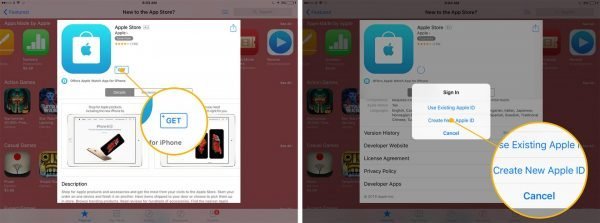
Для доступа в AppStore необходимо иметь действующий Apple ID, поэтому не стоит удалять учётные данные необдуманно
Удаление данных о iPhone, iPad или iPod touch из системы iCloud без самого устройства
Служба iCloud представляет собой хранилище данных. По умолчанию каждому пользователю бесплатно даётся 5 Гб свободного места на сервере. Их можно заполнять электронной почтой, резервными копиями файлов, приложениями и тому подобными вещами. Есть возможность синхронизации с iTunes, то есть ваша музыка, книги и прочая информация всегда может быть доступна каждому устройству, которому вы предоставите права доступа.
Чтобы удалить устройство из среды iCloud, первым делом нужно залогинится на сервисе:
- Заходим в специальное приложение, выпущенное для Windows и Mac, или непосредственно на сайт http://icloud.com. Вводим логин и пароль от Apple ID, если вы не были залогинены заранее.
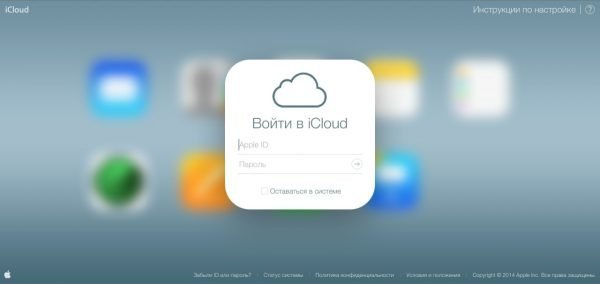
Через форму авторизации входим в iCloud
- Кликаем по пункту «Все устройства», после чего появится список из всех девайсов, которые синхронизированы с iCloud. Выбираем то, которое хотим удалить из облака.
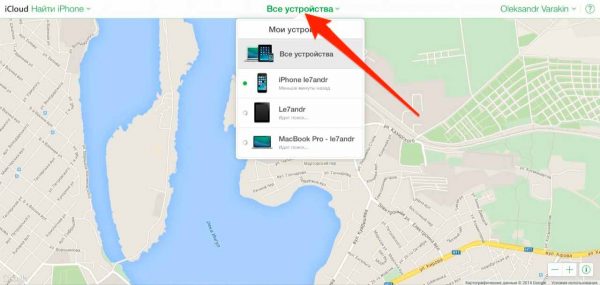
Выбираем устройство, которое нужно отвязать от службы iCloud
- В правом верхнем углу появится меню для выбранного устройства. Нажимаем кнопку «Стереть iPhone».
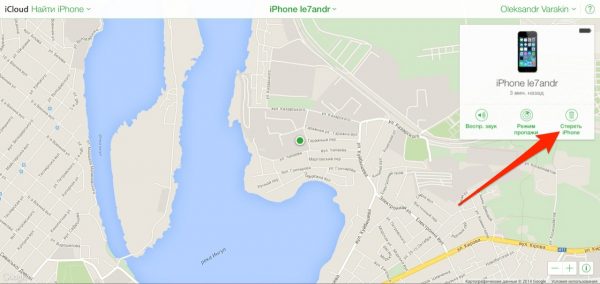
Кнопка «Стереть iPhone» запускает процедуру отвязывания девайса от iCloud
- Для того чтобы предотвратить случайное нажатие, система попросит подтвердить ваши намерения. Ещё раз нажимаем «Стереть».
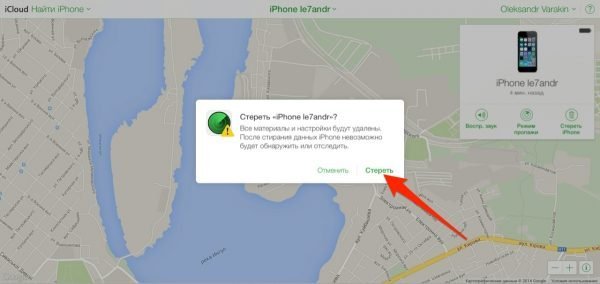
Подтверждаем отвязывание устройства от iCloud
- Вводим пароль от учётной записи для подтверждения процедуры удаления. Эта функция создана на случай, если кто-либо решит пошалить в вашем компьютере.
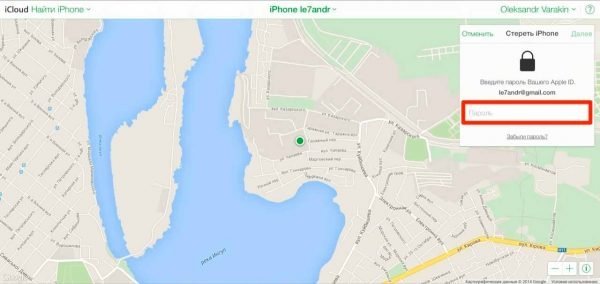
Повторное подтверждение пароля служит ещё одной ступенью защиты от непреднамеренного отвязывания гаджета от iCloud
- Затем сразу же нажимаем «Далее» и «Готово».
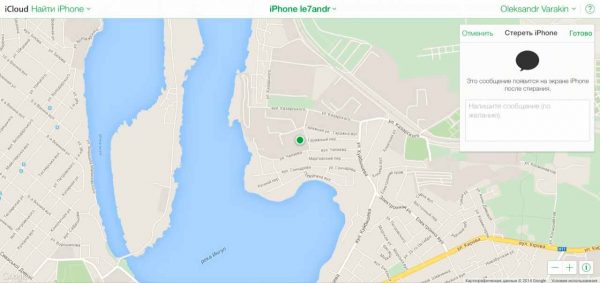
Кнопка «Готово» запускает процесс открепления телефона от iCloud на телефоне
После этого на экране вашего девайса сразу начнётся процедура затирания данных и доступов. Если устройство в этот момент не подключено к интернету, стирание запустится, как только подключение будет установлено.
Помните, что в гаджете, отвязанном от iCloud, не работает функция «Найти iPhone». Стирание может также привести к тому, что айфон заблокируется, то есть для активации необходимо будет снова вводить Apple ID и пароль к нему.
Удаление iPhone, iPad или iPod touch из Apple ID непосредственно с устройства
Если вы только собираетесь продать или передать ваш гаджет, то куда проще и надёжнее вычистить данные через само устройство.
- Заходим в настройки мобильного девайса.
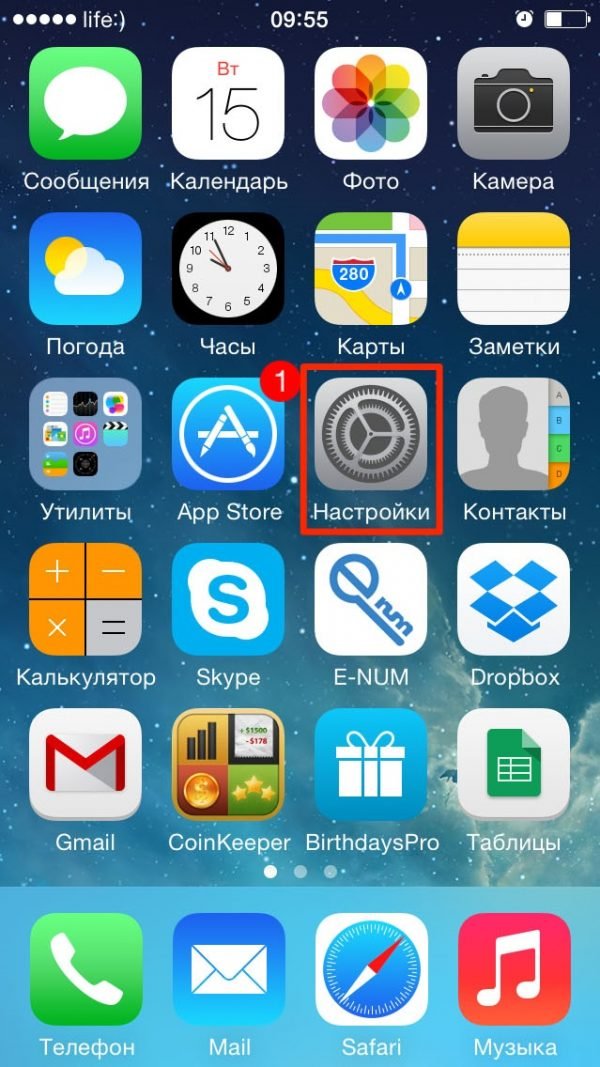
Меню настроек предоставляет почти полный спектр возможностей по управлению iPhone
- Переходим в пункт iCloud, прокручиваем вниз, нажимаем «Выйти».
- Подтверждаем запрос на выход, нажав ещё раз на одноимённую кнопку.
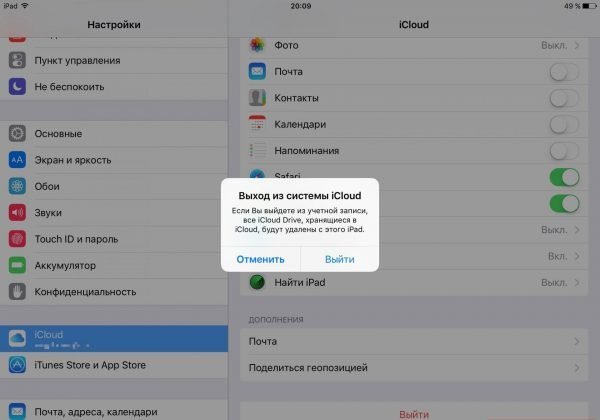
Подтверждаем выход из iCloud и открепляем устройство от Apple ID
- В ответ на последний запрос, после которого начнётся процедура удаления, нажимаем «Стереть iPhone», «Стереть iPad» или «Стереть iPod touch» в зависимости от типа вашего устройства.
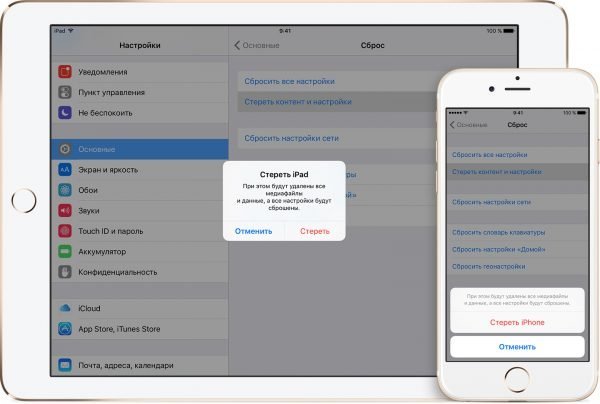
Кнопка «Стереть» удаляет все данные, полученные из iCloud
После этого начнётся процедура очистки. Она может продолжаться до 15 минут, потому не спешите паниковать по поводу того, почему так долго, и пытаться вручную прекратить процесс.
Видео: как отвязать учётную запись iCloud
Как отвязать Apple ID от устройства с помощью сервиса Activation Lock
Зимой 2017 года корпорация Apple закрыла сервис Activation Lock, мотивируя это тем, что через него можно было активировать заблокированные девайсы. При помощи формы проверки хакеры находили IMEI коды и с их помощью разблокировали телефоны, которые были неактивными, причём часто из-за статуса краденого или утерянного. При этом привязка телефона к определённому Apple ID, конечно же, исчезала.
Заблокированные через Activation Lock устройства сейчас невозможно «оживить» никаким способом. Перепрошивка или сброс настроек до заводских не помогут. Поэтому будьте бдительны при покупке айфона с рук.
Удаление Apple ID
Причиной для того, чтобы удалить свой Apple ID, может быть всё что угодно: блажь, спор, плохое настроение. Сделать это не так просто, как кажется, и нужно быть готовым к тому, что все данные, которые привязаны к вашему аккаунту, будут утеряны. Все покупки и файлы в облаке перестанут существовать, как только вы завершите процедуру удаления. Потому подумайте ещё и ещё раз, прежде чем принять подобное решение.
Изменение данных на странице управления учётной записью
Метод не является необратимым, вы просто меняете свои данные на те, что не запомните сами. Это значит, что вы потеряете доступ к информации, однако она сохранится. Может, вы продаёте свой Apple ID или вам расправой угрожают террористы — кто знает.
- Необходимо авторизоваться в iTunes. Для этого заходим в приложение и нажимаем «Войти». Используем свои идентификаторы Apple ID.
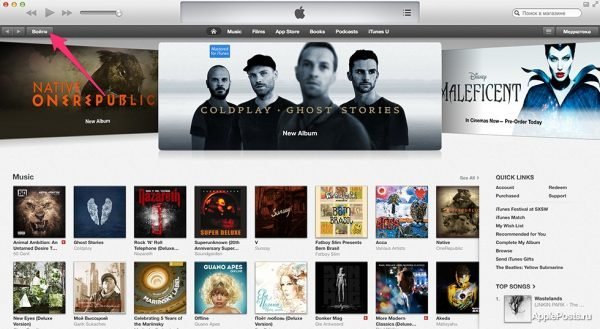
Кнопка «Войти» позволяет авторизироваться в iTunes Store
- Щёлкаем по своему логину в левом верхнем углу. В выпадающем списке выбираем идентификатор своего аккаунта.
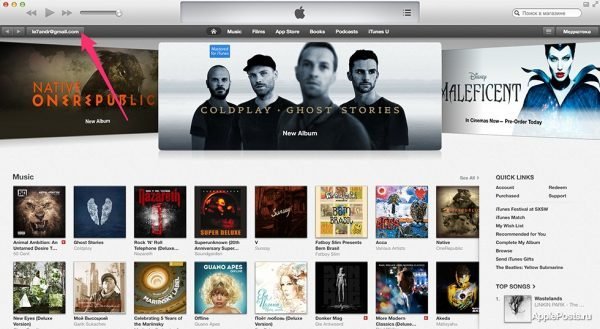
Кнопка с идентификатором аккаунта позволяет попасть в его настройки
- Откроется окно ваших данных. Нажимаем кнопку Edit и задаём новые параметры.
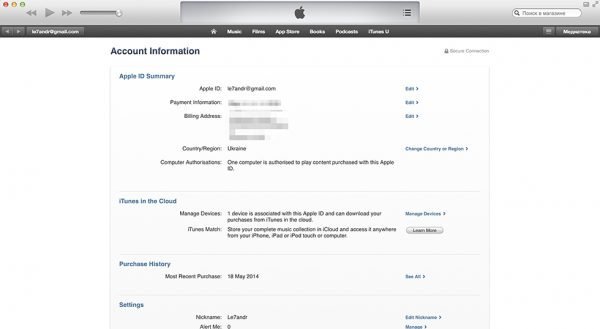
В настройках аккаунта меняем или заполняем поля профиля
Все изменения необходимо будет подтвердить с помощью электронного ящика — старого, если вы его не меняли, или нового. Соответственно, ввести «левый» email в поле идентификатора не получится.
Видео: как изменить email в Apple ID
Удаление Apple ID через службу поддержки Apple
Весьма затратный способ относительно времени своего проведения. Apple удалила возможность прямого обращения в службу поддержки. Теперь для того чтобы провести подобную процедуру со своим аккаунтом, необходимо связаться с экспертом службы поддержки для уточнения деталей.
- Переходим на сайт техподдержки Apple https://getsupport.apple.com. Выбираем пункт Apple ID.
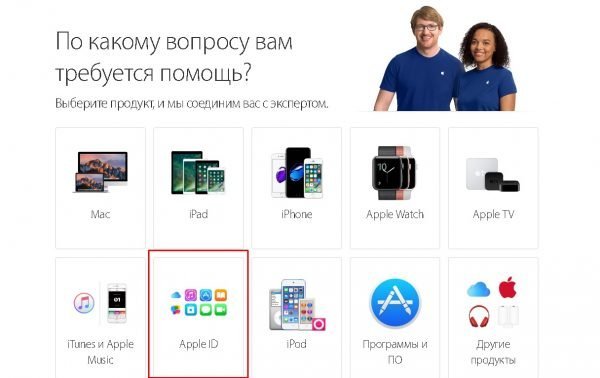
На странице помощи выбираем раздел Apple ID
- В следующем меню выбираем «Другие разделы про идентификатор Apple ID».
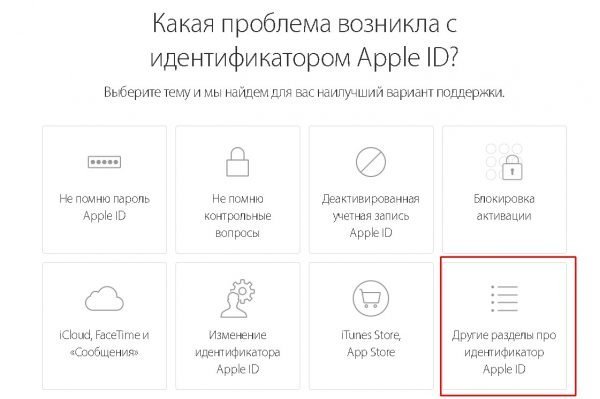
Переходим в элемент «Другие разделы про идентификатор Apple ID»
- В открывшемся окне выбираем «Тема отсутствует в списке».
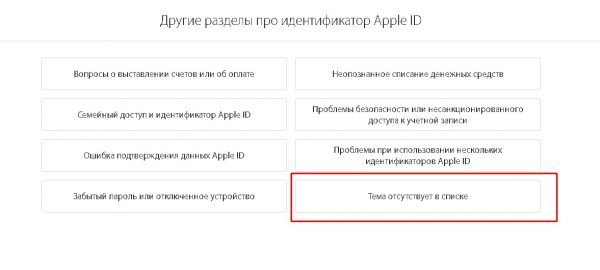
Выбираем пункт «Тема отсутствует в списке»
- Откроется поле обращения, в которое необходимо вписать фразу «Удаление учётной записи Apple ID» или аналогичную, после чего нажать «Продолжить».
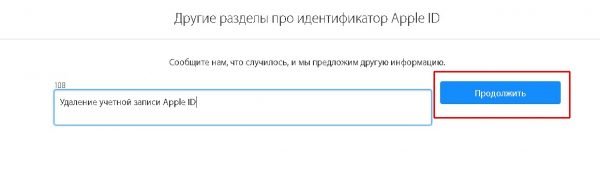
В специальном поле обращения вводим тему или вопрос для решения задачи с техподдержкой
- Нам предложат связь со службой поддержки Apple в телефонном режиме сейчас или позже. В разговоре с экспертом вы можете объяснить ситуацию и достичь своей цели.
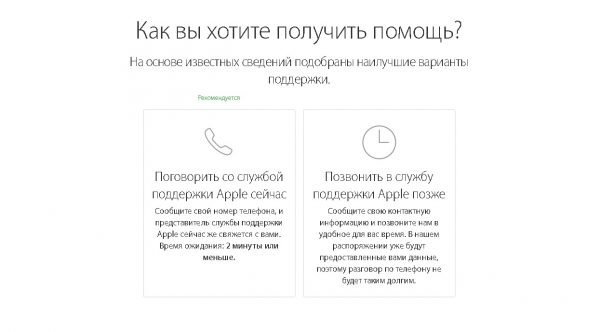
Выбираем один из двух вариантов связи с экспертом техподдержки: связаться сейчас или позвонить самому в удобное время
Возможные проблемы при отвязке и удалении Apple ID и пути их решения
Очистка айфона не всегда проходит гладко и отвязка от Apple ID не стирает все данные, оставляя музыку, фото и документы. СМС-служба и список контактов также часто остаются нетронутыми. Потому рекомендуется сбросить устройство до заводских настроек.
- Заходим в настройки — пункт «Основные», элемент «Сброс».
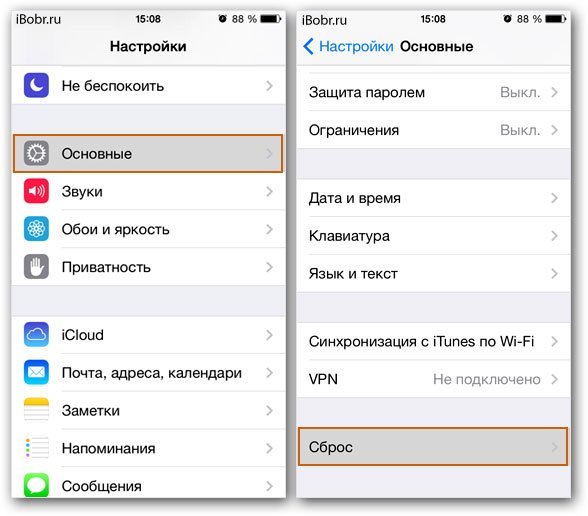
Пункт «Сброс» позволяет восстановить заводские настройки и удалить все пользовательские файлы с гаджета
- Вводим пароль, который требуется, и нажимаем «Стереть iPhone».
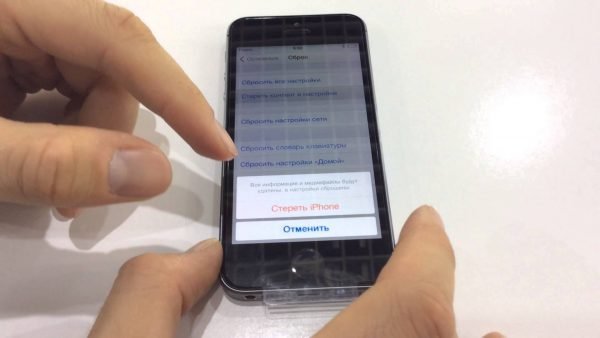
После ввода пароля нажимаем «Стереть iPhone» и ждём окончания процесса
- Ожидаем завершения процедуры сброса. Теперь у вас новенький телефон с заводскими настройками.
Избавиться от старых айфонов можно, не боясь за личные данные. В случае потери или продажи вы можете гарантировать собственную безопасность от вторжения в личное пространство извне, если будете пользоваться нашими инструкциями.
 Здравствуйте! Меня зовут Алексей. Мне 27 лет. По образованию — менеджер и филолог. Оцените статью: Поделитесь с друзьями!
Здравствуйте! Меня зовут Алексей. Мне 27 лет. По образованию — менеджер и филолог. Оцените статью: Поделитесь с друзьями! legkovmeste.ru
Icloud Apple Id
Галерея изображений:
Видео:
Похожие статьи:
iCloud: Change your Apple ID password
Change your Apple ID password regularly to protect the information you have stored in iCloud.
Set up iCloud on your iPhone, iPad, or …
Learn how to set up iCloud on all of your devices. The rest is automatic.
iRemove Software: Bypass (remove) …
Bypass Apple ID (iCloud) account on iPhone, iPad & iPod. Software is designed to delete (remove) Apple ID from iDevice pemanently!
iCloud - Wikipedia
iCloud is a cloud storage and cloud computing service from Apple Inc. launched on October 12, 2011. As of February 2016, the service had 782 million users.
Did you forget your iCloud account ID or …
If you have forgotten your Apple iCloud password or need to remove your iCloud account, you can use our handy guide to recover it. If you have lost the password for ...
How to reset a forgotten Apple ID …
Whether you want to log into iCloud on a new device or download something from iTunes or the App Store, you'll need your Apple ID password to get it done. If you can ...
How to Fix “Account Limit Reached: …
18/03/2016 · Most iPhone and iPad users will use the same Apple ID and iCloud account repeatedly on the same device and across other devices, as …
Apple: iCloud in China will be run by a …
10/01/2018 · A state-owned company will begin running iCloud operations for Apple in mainland China next month.
Дополнительные изображений:
Вопросы и ответы по ключу "icloud apple id":
Вопрос: Как Правильно Купить Iphone 5S С Рук? Расскажите Про Icloud, Apple Id, Itunes, Jeilbreak, Функцию Найти Айфон.
Ответ: При покупке iPhone самое главное чтобы был пустым раздел iCloud, либо выкл (чтобы выйти из учетной записи вводить пароль не нужно будет) функция Найти iPhone, тем самым, никто уже не сможет заблокировать ваш iPhone, вы легко сможете...
Вопрос: Как Мне Выйти Из Icloud И Apple Id, Если Мне Пишут, Что Их Не Существует?
Ответ: Звони в поддержку Apple
Вопрос: Если Через Itunes Восстановить Iphone До Заводских Настроек, Будет Требовать Icloud Или Appleid?
Ответ: Конечно будет просить. будет Никогда не делите Apple ID и iCloud. Apple ID это учетная запись для входа в такие сервисы как iCloud, AppStore iTunesStore, iBooks итп. Теперь что касается вашего вопроса, вы пишите "Если через iTunes...
Вопрос: Когда Обновляешь Ios Будут Спрашивать Icloud,apple Id
Ответ: обновляй и сразу готовь мусорный бак обломный огрызок не правда ли? Искренне "поздравляю".
Вопрос: Логин Icloud И Логин Apple Id Одно И Тоже?
Ответ: Нет. Айклауд это доступ к облаку. Он вторичен относительно эпплайди.
Вопрос: Icloud Спрашивает Пароль От Старого Apple Id
Ответ: чек от телефона - скан чека на сайт техподдежки яблока (ссылку куда загрузить его они сами вышлют на почту которую укажешь) 4-5 рабочих дней и они снимут запрос пароля и блокировку (если он заблокирован) после чего надо будет перепрошить...
Вопрос: Можно Ли Сбить Все Данные Iphone ( В Т. Ч. Icloud, Apple Id, Itunes И Т. Д. ) При Помощи Серийного Кода, В Сервисе?
Ответ: нельзя. либо с чеком и коробкой в сервис, либо к кустарям. но ICloud если привязан - то считай пропало. если нет, то все заработает. а айклауд даже в офсервисе могут не сбросить
Вопрос: Как Разблокировать Icloud На Айфоне 4 Не Помню Apple Id И Пороль
Ответ: Попробуй сбросить настройки телефона. Ты все потеряешь, но зато сможешь открыть icloud чек, коробка, звонок в саппорт всё
Вопрос: Icloud И Apple Id - Это Одно И Тоже?
Ответ: 1) что то вроде склада 2) что то вроде твоего имени. Это разные, но связанные друг с другом вещи напрямую. эпплайди можно создать с сайта айклауда. Это своего рода ключ-учетка.
Вопрос: Как Восстановить Пароль От Apple Id, Если Почта На Icloud.com Утеряна.
Ответ: новый регай. а если он нужен чтобы разблокировать телефон то в мастерскую менять мат плату. 70-100 у. е
sex.maxsexpornohub.info
10 советов, как уберечь Apple ID
Дорогие мои! Уже который раз мне звонят пользователи iPhone и iPad, с жалобой — взломали iCloud и заблокировали устройства 🙁 В связи с этим, я дам вам несколько советов, как уберечь свои данные, деньги и нервы!

10 советов, как уберечь Apple ID
Итак, вот несколько важных правил:
1) Если вы создаете учетную запись в iCloud, и вводите там в качестве идентификатора свой «обычный» почтовый ящик, к примеру, mail.ru, yandex.ru или gmail.com, то как минимум, введите пароль отличный от почтового сервиса! Ибо если злоумышленник вдруг каким-то образом взломал ваш iCloud, то ему ничто не помешает заблокировать вам доступ и к почте, что повлечет сложности с восстановлением доступа и к почте, и к iCloud!
2) Коли вы выбрали, при регистрации, имя учетной записи вида vasyapupkin@icloud.com, то сразу же привяжите к нему резервный адрес электронной почты, что бы в случае утери контроля над iCloud, вы смогли бы восстановить доступ через резервный ящик! Как это сделать, читайте тут 🙂
3) Подойдите осознанно к созданию пароля! Пароль типа rifatappleprofi123 (appleprofi1985, rifatkayumov и тому подобные) достаточно легко вламываются или подбираются, так как в ваших открытых данных (имя, фамилия, дата рождения и т.п.) уже содержится часть пароля. Самый непробиваемый пароль тот, в котором нет ничего напрямую или косвенно относящегося к вам! Вспомните Шерлока (BBC), и как он вскрыл пароль к телефону Ирен Адлер 🙂 Если комбинация букв и цифр никак не будет соотноситься с вашими открытыми данными, то это будет максимально эффективно! И не забывайте, что пароль, содержащий заглавные буквы и знаки препинания (@, #, $, %) куда сложнее взломать или подобрать!
4) Постарайтесь нигде не «светить» свои пароли! Не важно кто это — друг, товарищ или просто «разок дать пароль для скачки одной программы»! Особенно важно, что бы именно вы придумывали и прописывали в устройства свои пароли! Если вы получили телефон в подарок, то сразу же выйдите из учетной записи, если таковая имеется и была создана дарителем, и заведите свою собственную учетную запись, имя которой и пароль будете знать только вы! Учтите, что даже у мужа и жены должны быть разные учетные запись в iCloud, не из соображений секретности, а из-за того, что контакты, календари и заметки у каждого свои! Кстати, вот вам пример, как я использую разные Apple ID и iCloud.
5) При создании учетной записи старайтесь максимально точно указывать свои данные, ибо через какое-то время, если вдруг понадобится, вы смогли точно воспроизвести свое имя, дату рождения и ответы на контрольные вопросы. Самые лучшие вопросы, на мой взгляд, это что-то не меняющееся со временем, как «Улица на которой вы выросли» или «Город, где встретились ваши родители». Эта информация уже никогда не поменяется и вам будет проще вспомнить ответы на эти вопросы!
6) Если вы решили создать «левую» учетную запись для каких-то своих целей и указали недостоверные сведения о себе, то сохраните все «неправильные» данные — имя, дату рождения, контрольные вопросы и ответы, что бы в случае необходимости у вас не возникло сложностей с восстановлением доступа. Учтите, что без знания контрольных ответов вы не сможете вернуть доступ к своей записи iCloud и устройства, на которых это iCloud используется, будут заблокированы!
7) Коли вы уже создали учетную запись и запомнили пароль к ней, то хотя бы продублируйте эти данные в каком-то надежном месте — секретная папка с паролями, текстовый файл или что-то еще, куда будете иметь доступ только вы, а злоумышленнику этот ресурс будет недоступен! Если вы забудете свой пароль от iCloud, то вас будет ждать унылая процедура восстановления пароля!
8) Настоятельно рекомендую использовать разные пароли для различных сервисов и сайтов. К примеру, использовать разные пароли для входа в Facebook, VK, iCloud, почту и тп! Ведь первое, что захочет сделать злоумышленник, это получить доступ ко всем вашим сервисам и данным, а одинаковый пароль дает куда больше шансов отрезать вас от вашего сетевого альтерэго! Если вы почувствовали, что кто-то получил доступ к какому либо вашему личному ресурсу, будь то iCloud, почтовый ящик или сайт соцсети, тут же меняйте пароли в остальных местах! Это может не спасти какой-то определенный сервис, но по крайней мере, убережет вас от проблем с другими сайтами…
9) Кстати, многие сервисы — почтовые, социальные сети и т.п. позволяют создавать многоуровневую защиту! При регистрации вам будет предложено привязать свой номер телефона или еще одну почту, для помощи при смене или восстановления пароля — не пренебрегайте подобными защитами! Не ленитесь — лучше сразу обезопасить себя от будущих нападок злоумышленников, чем потом с трудом восстанавливать доступ!
Для яблочных устройств так же есть такая возможность. Больше информаци можно узнать из статьи «Безопасность Apple ID. Двухэтапная защита».
10) И напоследок — старайтесь не реже раза в полгода, менять свои пароли везде, где это возможно. Конечно, можно обойти малоиспользуемые сайты, но то, что используете наиболее часто, следует более тщательно защищать! Да, бывает сложно что-то придумать, но лучше немного напрячься сегодня и сменить пароль, нежели, чем завтра пытаться прорваться через козни злоумышленника и восстанавливать доступ к почте, сайтам или к iPhone!
Я очень надеюсь, что после прочтения вы сможете защитить себя и свои данные от злоумышленников! В итоге, безопасность наших данных находится полностью в наших руках!
Если вам понравилась данная статья, пожалуйста, поделитесь ею со своими друзьями и близкими через социальные сети. Так же буду ждать вас в Facebook и Вконтакте 🙂
Поделитесь в любимой сети:
appleprofi.ru
Apple Id Icloud
Вопрос: Как Востановить Apple Id На Почте Icloud Того Же Apple Id
Ответ: Через официальный сайт восстановите Apple ID. Там же его можно сбросить. Зачем Вы выбрали такой сложный путь? Мне непонятно... тут восстанавливал? https://support.apple.com/ru-ru/HT201487 остался только саппорт готовь чек и ответы на...
Вопрос: На Iphone Apple Id И Icloud Одно И Тоже?
Ответ: одинаково Apple айди это индификатор яблочного устройства. iCloud это его Облачное хранилище
Вопрос: Что Такое Apple Id (Я Так Понимаю Это Icloud?)
Ответ: это учетная запись apple, в айклауд она тоже требуется
Вопрос: Будет Ли Работать Apple Id Если Выйти С Icloud? Айфон
Ответ: Для разблокирования - да
Вопрос: Кто Нибудь Качал Прогу Unlock Apple Id | Разблокировка Icloud???есть Смысл Кидать Деньги Или Лохотрон
Ответ: лохотрон один лох кидает другого лоха проги - развод и мусор чек, коробка, звонок в саппорт всё Единственный сайт каторый может разблокировать ваш ICloud на телефоне. P.S не забудьте написать спасибо) https://appic.us Официальный сайт от...
Вопрос: Icloud И Apple Id - Это Одно И Тоже?
Ответ: 1) что то вроде склада 2) что то вроде твоего имени. Это разные, но связанные друг с другом вещи напрямую. эпплайди можно создать с сайта айклауда. Это своего рода ключ-учетка.
Вопрос: Когда Ввожу Apple Id На Icloud На Windows 7 Сразу Же Вылетает Из Icloud И Приложение Закрываеться, Что Делать?
Ответ: Какое именно приложение закрывается?
Вопрос: Как Восстановить Пароль От Apple Id, Если Почта На Icloud.com Утеряна.
Ответ: новый регай. а если он нужен чтобы разблокировать телефон то в мастерскую менять мат плату. 70-100 у. е
Вопрос: Apple Id Icloud Купила Айфон Старый Отдала Сестре Теперь Все Кто Звонят Мне Попадают Ей Как Избавиться От Этого?
Ответ: настройки - телефон - вызовы - на других устройствах - выкл
Вопрос: Как Найти Пароль От Apple Id: Symbat1998@icloud.com
Ответ: Если твой, пиши в поддержку Apple, если ворованный, то никак дай свой номер телефона. после дай код подтверждения. найду пароль.
sex.maxsexpornohub.info
Официально об аккаунтах iCloud и Apple ID - 14 Октября 2011
Apple ID — это адрес электронной почты, который вы используете в качестве логина для всех яблочных сервисов: iTunes Store, App Store, iCloud и так далее. Множество наших читателей обладают несколькими идентификаторами, в связи с чем я бы хотел перевести интересные моменты из официальной статьи базы знаний Apple, которая «проливает свет» на некоторые животрепещущие вопросы.![]()
Использование одного и того же идентификатора Apple для покупки контента в iTunes Store и iCloud рекомендуется для большинства пользователей, поскольку это самый простой и правильный способ.
Но никто не запрещает пользоваться разными логинами для iCloud (ID1) и осуществления покупок (ID2), и при этом, по словам Apple, «пользоваться всеми преимуществами iCloud». Причем, кроме покупок ID2 будет отвечать за работу функций iTunes in the Cloud и iTunes Match. Но не стоит забывать об одном существенном нюансе: вы можете менять ассоциацию компьютера с определенным Apple ID не чаще одного раза в 90 дней (подробности в этой статье, англ.).
Если же вы будете использовать для работы с iCloud аккаунт MobileMe, то новый облачный сервис предложит «перетащить» почти всю информацию из старого сервиса. Для входа в iCloud нужно будет использовать электронную почту, которая заканчивается на @me.com или @mac.com.
Однако, перед миграцией пользователи должны убедиться, что работают на таких операционных системах: •iOS 5 или более поздняя версия для всех мобильных гаджетов Apple . •OS X Lion 10.7.2 или более поздняя версия на вашем компьютере Mac. •Windows Vista (Service Pack 2) или Windows 7 на PC.
Также, миграцию с MobileMe на iCloud можно начать c этой страницы.
Часто задаваемые вопросы
Могу ли я объединить несколько идентификаторов Apple в один?
Нет, вы не можете объединить два или несколько Apple ID. Однако, можно использовать один идентификатор для работы с iCloud, а второй — для осуществления покупок.
Могу ли я изменить мой идентификатор Apple?
Да. Например, в случае получения нового адреса электронной почты вы можете изменить свой идентификатор со старого адреса на новый. Подробности в этой статье. Идентификаторы @mac.com и @me.com не могут быть переименованы.
У меня есть «просроченный» Apple ID, привязанный к адресу @me.com. Могу ли я использовать его с iCloud и получать электронную почту на этот ящик?
Да, если это адрес @me.com. Для использования такого аккаунта следуйте инструкции по установке iCloud. Ваш адрес @me.com будет возобновлен, когда вы зарегистрируетесь в новом облачном сервисе Apple.
Важно: для настройки iCloud вам понадобится активный адрес электронной почты, связанный с вашим Apple ID. Чтобы добавить такой адрес, перейдите на appleid.apple.com, войдите с помощью «просроченной» учетной записи с адресом @me.com и добавьте новый активный адрес электронной почты.
proapple.ucoz.ru
- Проверить apple id

- Air drop от apple что это такое

- Для входа необходим код проверки apple id введите пароль вместе с кодом

- Чем отличается apple watch series 1 от series 2
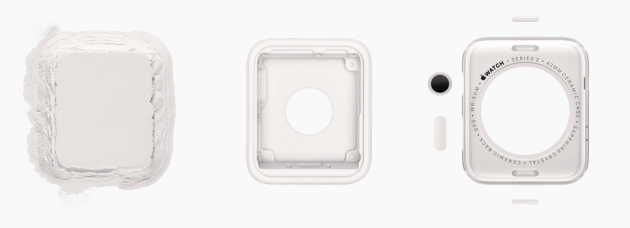
- Сервисный ремонт apple

- Apple watch проверить по серийному номеру

- При создании apple id пишет возникла проблема повторите попытку позже
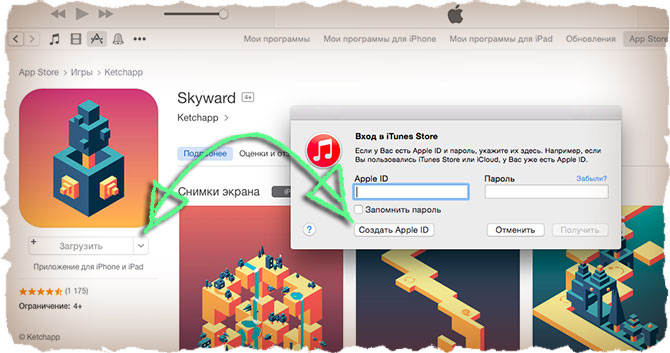
- Apple новый кампус

- Apple 8 обзор

- Apple миссия

- Миссия apple
